Dying Light 2 : Comment résoudre les problèmes d’écrans noirs
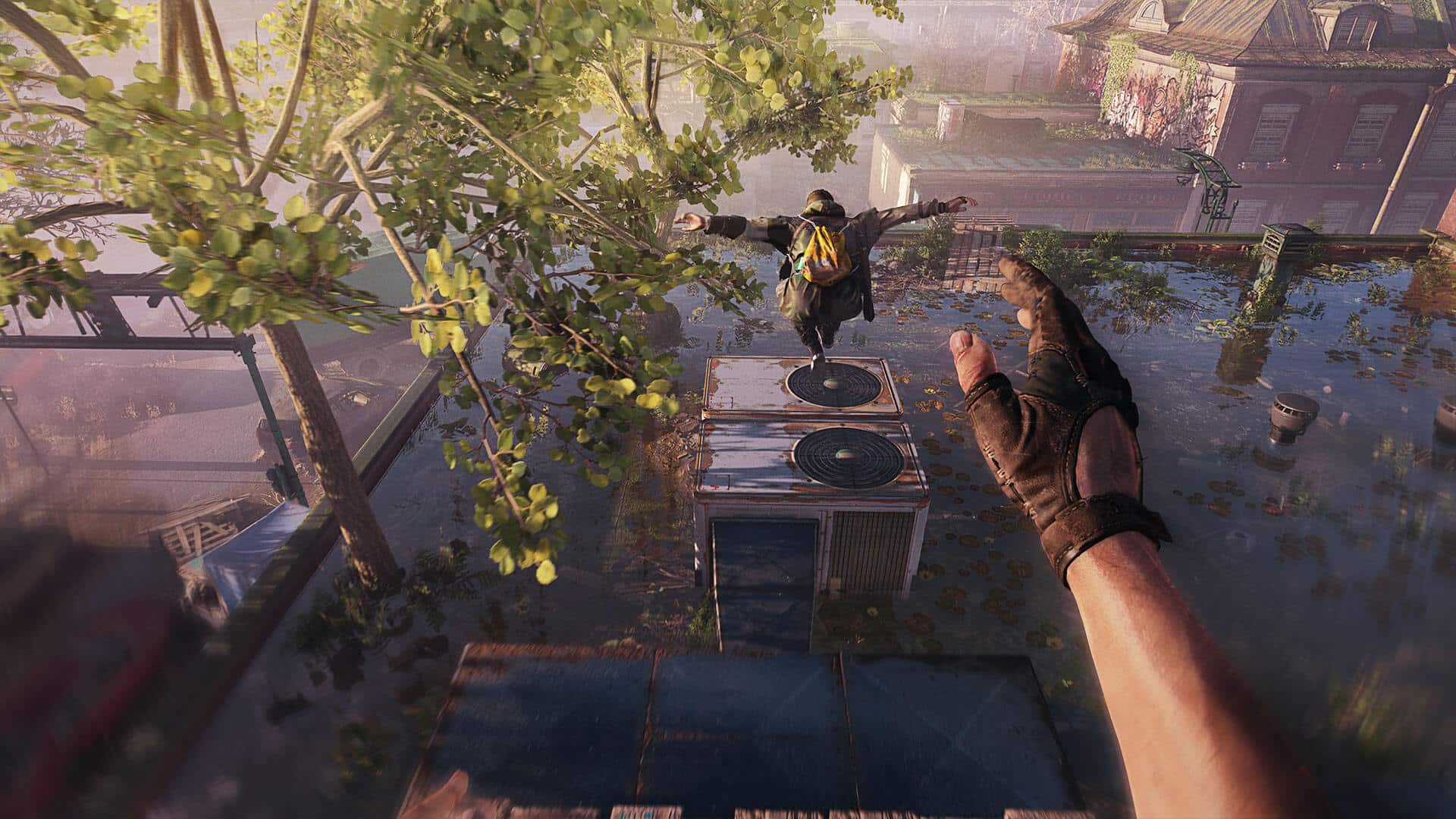 Techland
Techland Dying Light 2 peut être joué en mode coopératif après avoir terminé la section d’ouverture.
La campagne est l’un des meilleurs atouts de Dying Light 2, mais depuis peu elle en est également l’une des principales faiblesses alors qu’un certain nombre de joueurs sont confrontés à un écran noir qui leur gâche la fin du jeu. Voici comment y remédier.
La lutte d’Aiden contre ses vieux démons est au cœur de Dying Light 2 : Stay Human. Malgré quelques clichés, et une trame qui n’est pas sans rappeler le premier opus, de l’avis général la campagne est plutôt réussie, la recette reste efficace.
Le fer-de-lance de la campagne de Dying Light 2 est la possibilité de faire différents choix au fur et à mesure de l’avancée de l’histoire, ce qui ne sera pas bien sûr sans conséquence. Avec un tel enjeu, les joueurs n’ont rapidement plus qu’une hâte, voir ce sur quoi leurs multiples décisions vont déboucher.
 Techland
TechlandPour certains joueurs, cependant, ce grand final est gâché par un bug frustrant, qui leur donne droit à un écran noir, sans raison apparente. Voici comment y remédier en attendant que les développeurs règlent complètement le problème.
Comment corriger le bug de l’écran noir sur Dying Light 2 ?
De multiples joueurs ont signalé qu’au cours de la séquence de fin de Dying Light 2, leur écran devenait complètement noir, masquant les cinématiques. La bonne nouvelle, c’est que ce problème n’est pas sans solutions.
Vous pouvez soit :
- Prendre votre mal en patience : ça semble être un cliché, mais force est de constater que certains ont remarqué qu’après quelques minutes d’attente, le jeu reprenait son cours, comme si de rien n’était.
- Redémarrez le jeu : ce n’est bien évidemment pas la meilleure option du monde, car vous risquez de perdre votre progression, mais quand il n’y a plus le choix … Dans le doute si vous n’êtes plus très loin de la campagne et que vous n’avez pas encore été confronté à ce bug, usez et abusez de la sauvegarde.
- Vous pouvez également réduire la qualité de vos graphismes après le redémarrage afin que les cinématiques de fin se chargent plus rapidement, sur un malentendu …
- Vérifiez l’intégrité des fichiers du jeu : si aucune de ces options ne fonctionne pour vous, il peut être utile de vérifier l’intégrité des fichiers du jeu. Vous pouvez le faire via Steam en cliquant sur l’onglet “Propriétés” de Dying Light 2, puis sur “Fichiers locaux ” et enfin sur “Vérifier l’intégrité des fichiers du jeu “.
- Notez que cette option n’est disponible que pour les joueurs PC.
Techland compte déployer un correctif
Si rien de tout cela ne fonctionne, rien n’est perdu puisque Techland cherche déjà à déployer un correctif pour corriger ce bug, ainsi qu’une série d’ajustements pour s’assurer que le jeu fonctionne correctement.
- Lire aussi – Dying Light 2 : comment jouer en coop avec ses amis
En effet, dans un thread sur Twitter les développeurs ont déclaré “nous avons implémenté quelques correctifs au cours du weekend et nous continuerons à en ajouter d’autres dans les jours à venir.” Pour les joueurs PC, l’un des ajustements qui sont “prêts à être mis en œuvre” est un correctif pour “diverses situations qui pourraient causer des écrans noirs infinis.”
PC gamers (Steam and EGS) – we’ll keep on providing you with the regular fixes. Here is the list of things in our pipeline: pic.twitter.com/hFOfL1BOxI
— Dying Light (@DyingLightGame) February 6, 2022



